Как подключить AirPods к коммутатору Nintendo
Опубликовано: 2023-03-02Спустя, кажется, целую эпоху Nintendo наконец-то добавила Bluetooth-аудио в свои игровые приставки Nintendo Switch. Это относится ко всем моделям, включая запуск Switch, аппаратную версию «Mariko», OLED Switch и Switch Lite.
Если у вас есть Apple AirPods, вы можете легко использовать их со своим коммутатором, чтобы в полной мере насладиться саундтреком и эффектами вашей игры. Давайте посмотрим, как подключить ваши блестящие AirPods к коммутатору.

Во-первых, обновите свой коммутатор
Поскольку Nintendo добавила поддержку аудиоустройств Bluetooth в качестве функции через несколько лет после выпуска консоли Switch, вы вообще не сможете использовать эту функцию, если не обновите прошивку.
Первоначальное обновление с этой функцией было выпущено в сентябре 2021 года, но оно будет присутствовать в любом последующем обновлении. Лучше всего убедиться, что у вас так или иначе установлено последнее обновление прошивки, поскольку функция аудио Bluetooth поначалу немного глючила. Nintendo также изменила процесс подключения в более поздних версиях прошивки, чтобы улучшить качество беспроводного звука.
Есть два способа обновить прошивку коммутатора. Проще всего сделать это через интернет. Когда ваш коммутатор подключен к Интернету, в меню HOME выберите «Настройки системы» (значок шестеренки) > «Система» > «Обновление системы» .
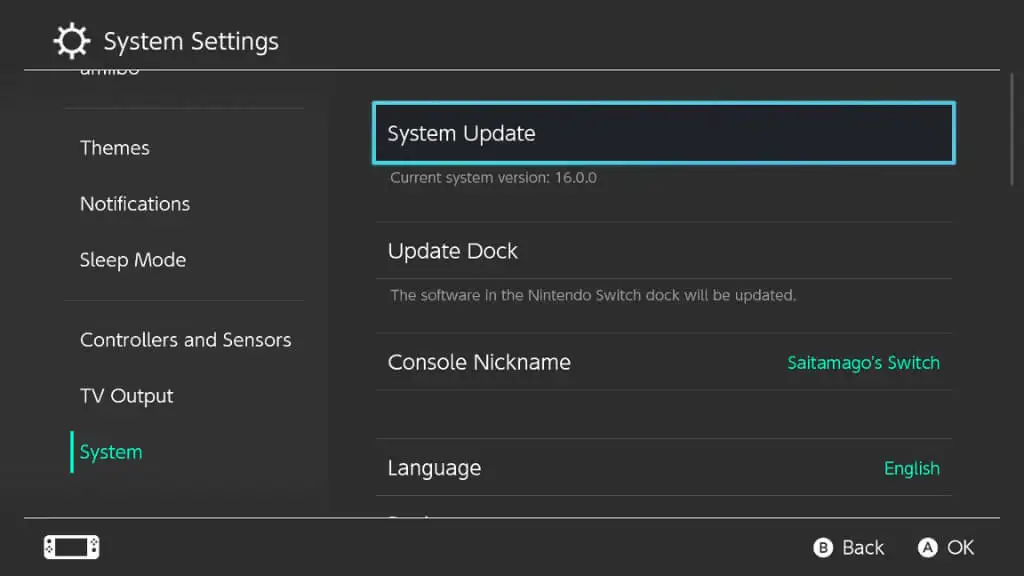
Ваш коммутатор проверит наличие нового обновления и, если оно доступно, предложит вам выполнить обновление.
Другой способ обновить прошивку коммутатора — вставить игру, которая была выпущена достаточно долго после обновления звука Bluetooth, чтобы включить эту функцию. Однако нет никакой гарантии, что какая-либо из ваших последних игр имеет соответствующее обновление, поэтому лучше всего использовать метод обновления через Интернет, если это возможно.
Ограничения переключателя Bluetooth Audio
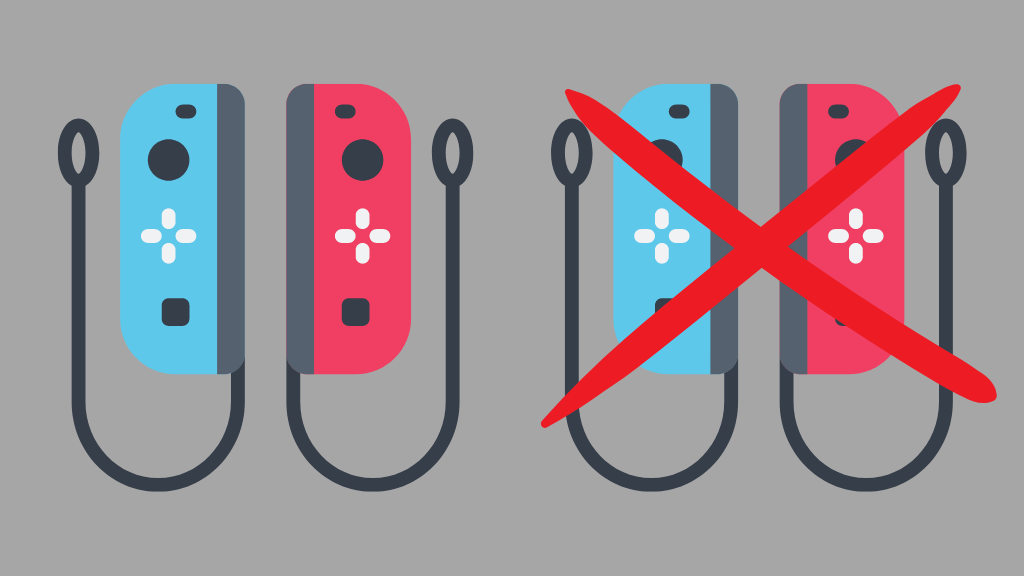
Хотя здорово, что наконец-то появилась поддержка Bluetooth-аудио на Switch, это не бесплатное обновление. Пока вы используете эту функцию, вы должны пожертвовать несколькими вещами. Во-первых, и, пожалуй, наиболее очевидно, вы можете подключить только один комплект наушников за раз. Во-вторых, вы ограничены только двумя беспроводными контроллерами при использовании Bluetooth-аудио.
Это означает два контроллера Pro или одну пару Joy-Cons, поскольку они считаются двумя контроллерами для беспроводных целей.
В отличие от Microsoft Xbox и Sony PlayStation, на Switch до сих пор нет встроенной поддержки микрофонов гарнитуры, которая распространяется на микрофоны Bluetooth. Если вам нужен голосовой чат в многопользовательских играх, вам нужно будет использовать приложение Nintendo для смартфонов и быть подписчиком Nintendo Switch Online.
Локальная связь, которую коммутатор использует для поиска и подключения к другим локальным коммутаторам для многопользовательской игры, также отключена, когда Bluetooth Audio активен. Поэтому, если вы хотите играть с друзьями в одной комнате с вами, вам нужно найти другое решение.
Как перевести (любые) Airpods в режим сопряжения
Существует три разных модели AirPod:
- AirPods — 1-го, 2-го или 3-го поколения
- AirPods Pro — 1-го или 2-го поколения
- AirPods Макс
К тому времени, как вы это прочитаете, может быть больше поколений или моделей AirPods, но мы не ожидаем, что основной процесс сопряжения устройств сильно изменится.
С AirPods или AirPods Pro:
- С AirPods в чехле для зарядки откройте чехол .
- Нажмите и удерживайте кнопку сопряжения на задней стороне корпуса AirPods, пока индикатор состояния не начнет мигать белым .
В AirPods Max нажмите и удерживайте кнопку управления шумом (продолговатая кнопка на передней части правого наушника), пока кнопка состояния не начнет мигать белым цветом. Если у вас возникли проблемы с этим, положите AirPods Max обратно в чехол, а затем снова извлеките его. Мы обнаружили, что это обычно решает проблемы сопряжения.
Теперь, когда ваши AirPods готовы к сопряжению с коммутатором, мы рассмотрим, как подключать устройства дальше.
Подключите AirPods к коммутатору
Процесс сопряжения в первый раз довольно прост. После того, как вы перевели свои AirPods в режим сопряжения, выполните следующие действия на коммутаторе:
- В меню HOME откройте «Системные настройки» .
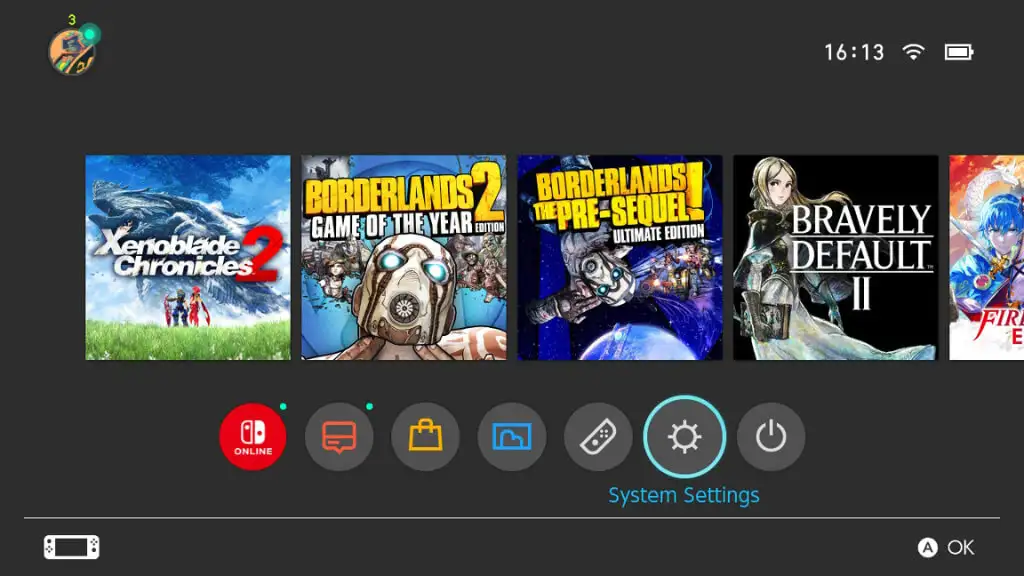
- Прокрутите вниз, пока не увидите Bluetooth Audio .
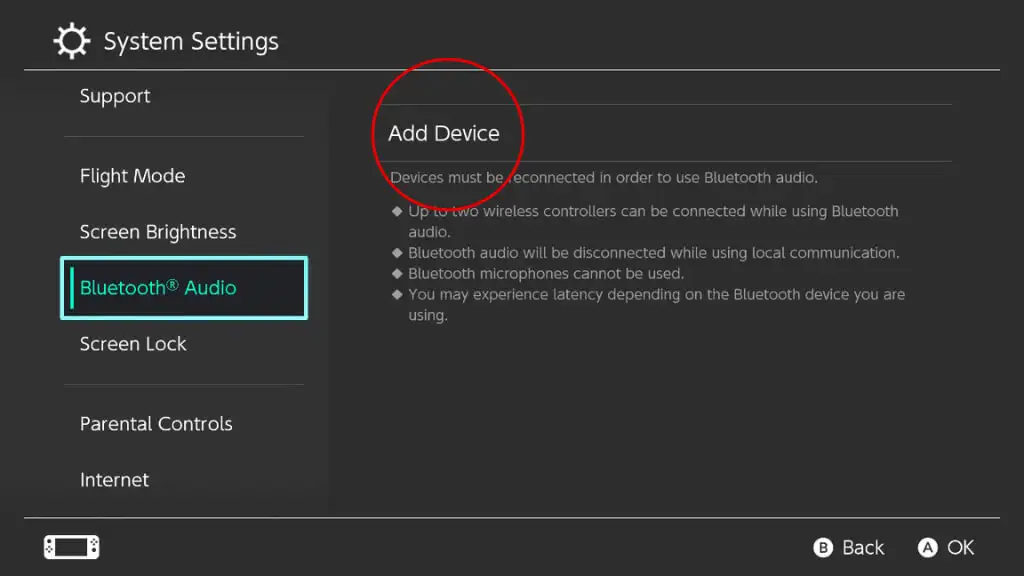
- Выберите Добавить устройство
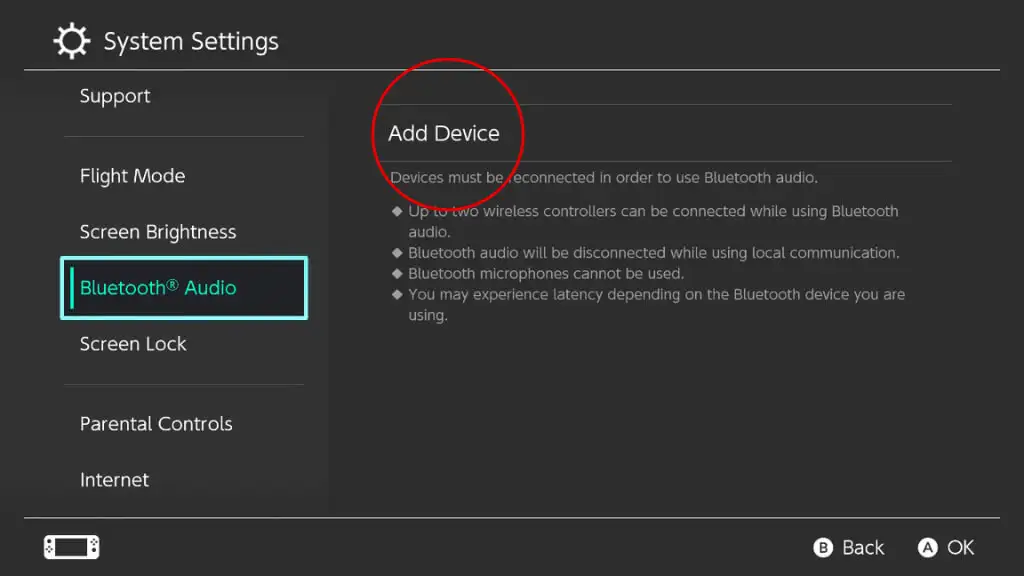
- Подождите несколько секунд, пока ваши AirPods не появятся в списке.
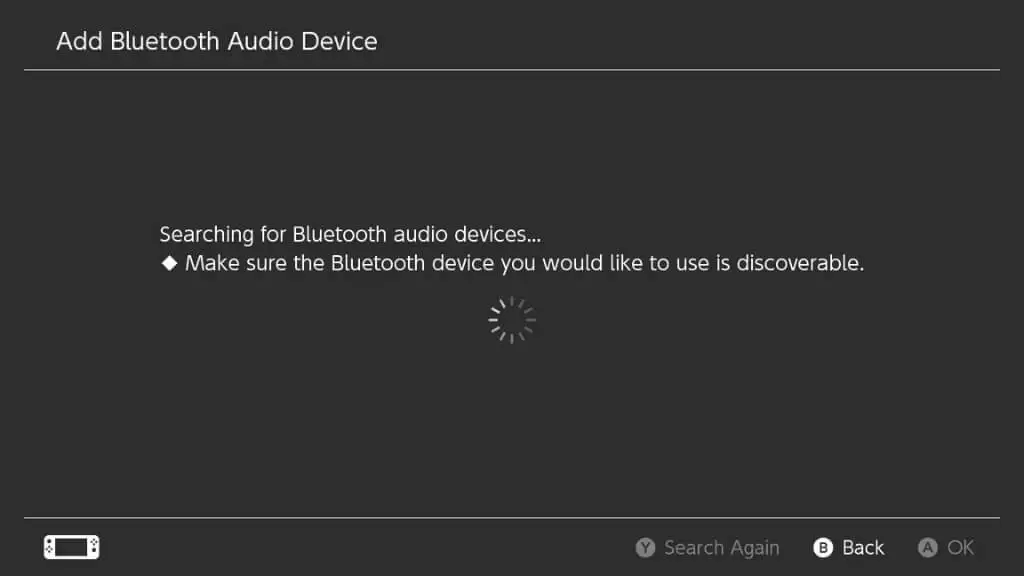
- Выберите устройство .
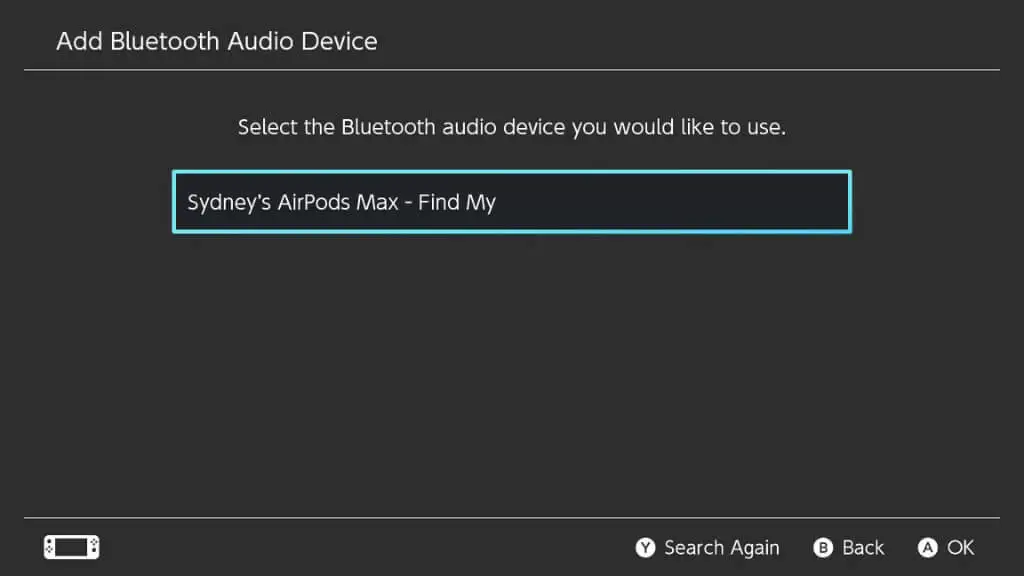
- Выполните все необходимые подтверждения после успешного подключения.
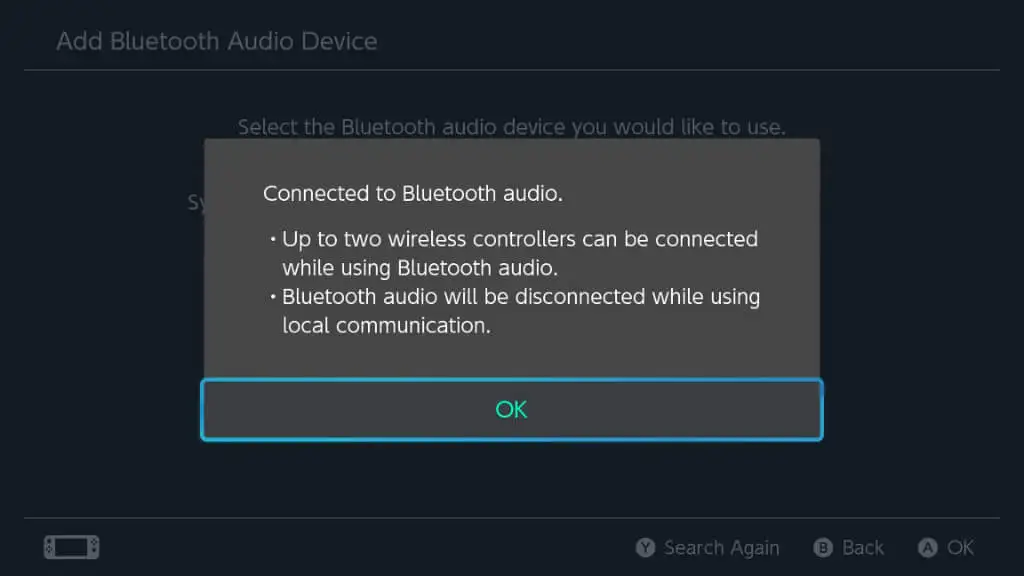
Теперь весь ваш звук Switch будет воспроизводиться через ваши AirPods.
Отключение, повторное подключение и забывание ваших AirPods
Если вы хотите отключить AirPods от коммутатора, просто поместите их в чехол для зарядки. Для AirPods Max обычно достаточно снять наушники. Хотя в некоторых случаях вам, возможно, придется поместить их в защитный чехол.

Вы также можете вернуться в меню «Аудио Bluetooth», где вы впервые подключили свои AirPods, выбрать их, а затем выбрать «Отключиться от этого устройства» .
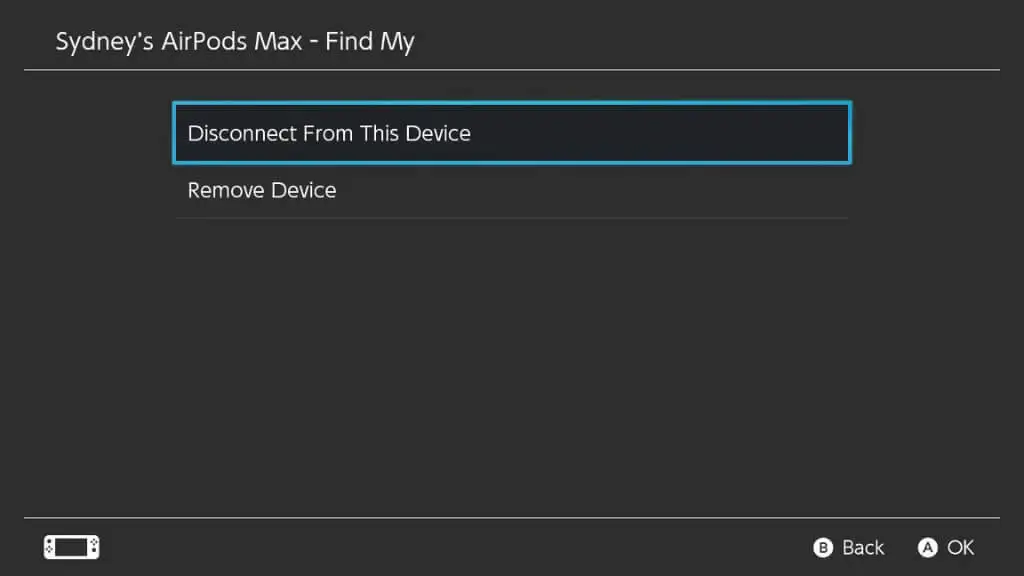
Вы также можете выбрать «Удалить устройство» , если хотите разорвать пару с AirPods. Иногда отключение, а затем подключение AirPods с нуля может решить различные проблемы.
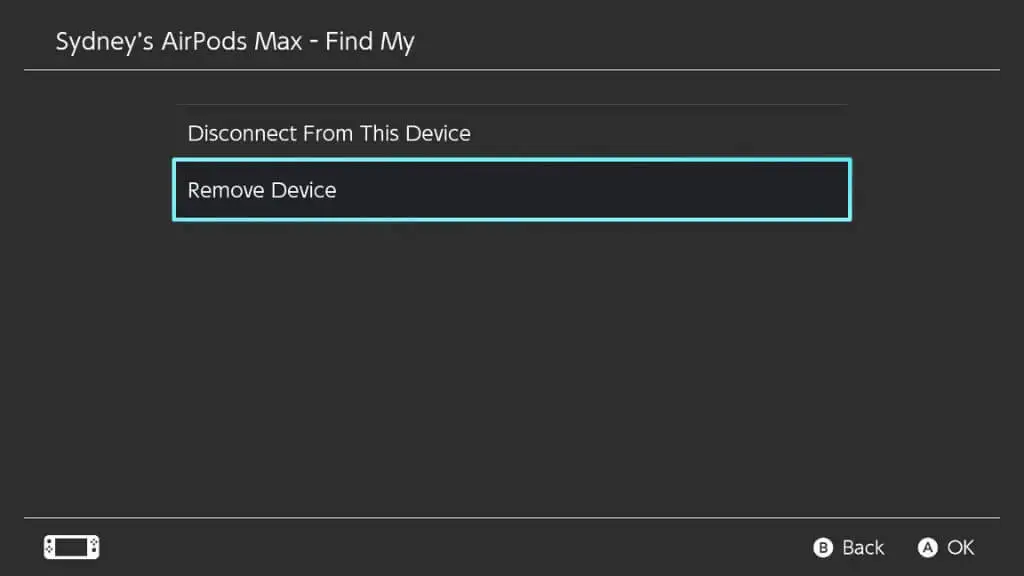
Если вы хотите подключиться к ранее сопряженным AirPods, наденьте их, а затем выберите в меню Bluetooth Audio. Затем выберите «Подключиться к этому устройству ».
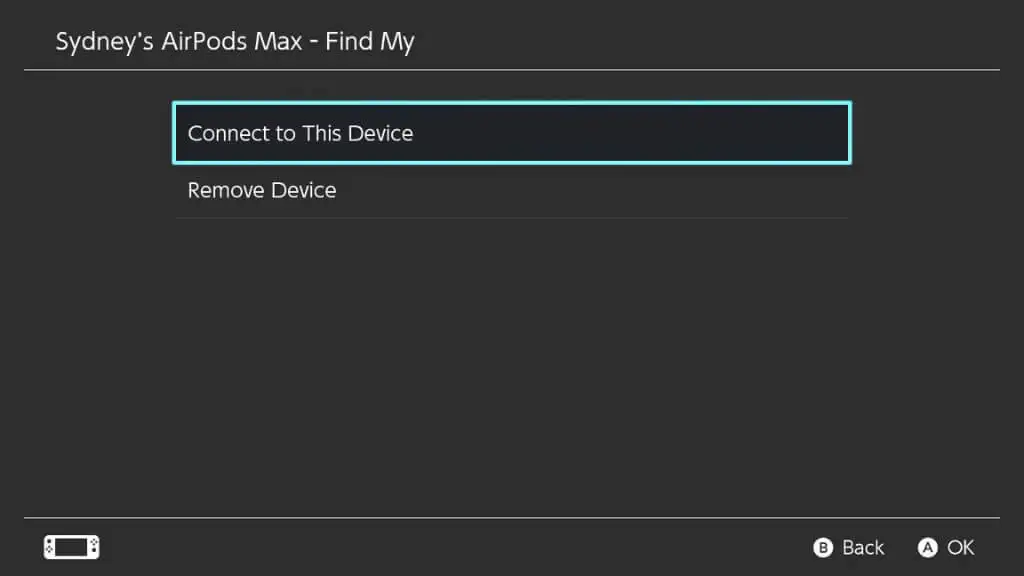
Регулировка громкости звука Bluetooth
В первоначальном выпуске прошивки с поддержкой Bluetooth-аудио единственным способом изменить громкость наушников было использование качельки громкости на коммутаторе или виртуального ползунка громкости на коммутаторе. Использование регуляторов громкости на наушниках ничего не дает.
С более поздними обновлениями теперь вы можете использовать регуляторы громкости на AirPods для регулировки громкости системы, но для доступа к ярлыку ползунка громкости просто нажмите и удерживайте кнопку HOME на контроллере, чтобы открыть контекстное меню во время игры.
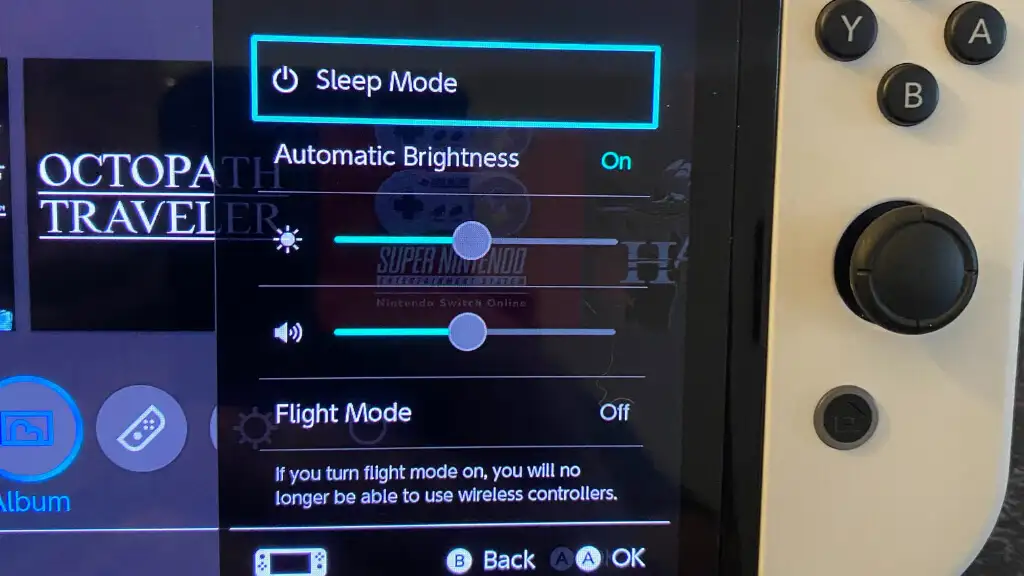
Это полезно в режиме док-станции, когда ваш коммутатор находится далеко там.
Использование стороннего Bluetooth-адаптера

Использование встроенной функции Bluetooth Switch может быть не таким приятным, как мы надеялись. С AirPods Max все работает хорошо, и небольшая задержка звука приемлема. Но с AirPods Pro в нашем тестировании все было менее радужно. У нас не было под рукой обычных AirPods, но мы не можем представить, что они будут работать лучше, чем AirPods Pro.
В любом случае, если вы не полностью удовлетворены тем, как ваши AirPods работают с коммутатором, у вас есть возможность использовать сторонний аудиоадаптер Bluetooth. Видите ли, коммутатор поддерживает USB-аудиоустройства, поэтому эти адаптеры представляют себя коммутатору как таковые, а затем полностью обрабатывают часть процесса Bluetooth на самом ключе. Если вы купите правильный адаптер, это также даст вам доступ к различным протоколам Bluetooth с малой задержкой, но AirPods их не поддерживают.
Тем не менее, использование этого маршрута обеспечит лучшую задержку и одновременно снимет ограничения контроллера.
Одним из отличных вариантов является этот адаптер Genki, который мы нашли на Amazon, который работает в портативном режиме и может транслировать на два комплекта наушников одновременно. В комплект входит USB-адаптер для использования ключа в режиме док-станции.
Использование кабеля с AirPods Max
Если вам посчастливилось носить пару наушников AirPods Max, у вас также есть возможность просто использовать проводное соединение от наушников к коммутатору. Это отлично подходит для портативного режима и обеспечивает наилучшее качество звука и задержку.
Вам понадобится 3,5-мм кабель аудио-Lightning, но подойдет не любой. Поскольку кабелю нужен собственный ЦАП (цифро-аналоговый преобразователь), в вашем списке должны быть только те кабели, на которых прямо указано, что они предназначены для работы с AirPods Max. Подключите конец Lightning к вашему AirPods Mac, а другой конец — к разъему для наушников Switch.
Использование наушников Bluetooth, отличных от AirPods

Приведенная выше информация и инструкции относятся к любым наушникам Bluetooth, а не только к AirPods. Хотя у каждой модели наушников будет свой особый способ входа в режим сопряжения, все остальное идентично.
Тем не менее, мы пробовали наушники нескольких марок с нашими консолями Switch, Switch Lite и Switch OLED с момента выпуска обновления, и результаты очень противоречивы по сравнению с AirPods. Например, пара Bluetooth-наушников Sennheisser работала хорошо (хотя и со слишком большой задержкой), но использование беспроводных наушников Samsung Buds Plus было совершенно невозможным.
Поэтому, даже если у вас есть приличный опыт работы с AirPods, мы все равно настоятельно рекомендуем использовать сторонний Bluetooth-ключ вместо встроенной реализации этой функции Switch.
Устранение неполадок Bluetooth-аудио Nintendo Switch
В целом, подключение ваших AirPods к системе Switch довольно безболезненно. Однако всегда есть несколько вещей, которые могут пойти не так. Большинство из них относятся к общему устранению неполадок Bluetooth, но вы можете столкнуться с некоторыми из них:
- Постоянное отключение: это может быть вызвано низким зарядом батареи гарнитуры, радиопомехами или необходимостью новой прошивки на гарнитуре или коммутаторе.
- Беспроводные наушники не видны: если вы пытаетесь подключить гарнитуру, но теперь она отображается как доступная, попробуйте выключить и снова включить гарнитуру или сделать то же самое с коммутатором.
- Кнопки гарнитуры не работают: на некоторых гарнитурах регуляторы громкости или другие кнопки могут работать не так, как ожидалось. В некоторых случаях это связано с тем, что коммутатор не поддерживает данную функцию, но если ваши регуляторы громкости не работают, обходным путем является использование упомянутого выше ярлыка для настройки вывода звука.
- Лагги или прерывистый звук: попробуйте другую гарнитуру или используйте ключ стороннего производителя.
Геймеры, которым посчастливилось иметь гарнитуру, которая хорошо работает с их коммутатором, могут наслаждаться беспроводным звуком, где бы они ни находились, и не забывайте, что он по-прежнему работает в режиме док-станции. Так что теперь вы можете наслаждаться играми, не мешая окружающим.
